구글의 바드(bard)는 챗 GPT와 같은 AI 인공지능 챗봇이예요 이번에 구글에서 실험 버전인 바드 베타 버전이나왔다고 해서 사용해 보았어요 바드의 경우 아직 실험 버전이라 비교적 사용법이 쉬워요
그냥 구글 바드 사이트에 접속해서 구글 계정으로 로그인 후 질문하고 싶은 문장을 입력해 검색을 해주면 되는데요 화면 다크 모드나 화면 재설정 정도 할 수 있고 원하는 질문을 하면 계속해서 답변을 해주고 있어요
한국어로 질문을 해도 받아주고 하긴 하지만 일단 금액 적인건 달러로 표시를 해주는 것 같아요 아무튼 저는 바드가 잘 답변을 해주는 건지는 AI를 잘 몰라서 그냥 알고싶은 질문을 해보았어요
지금부터 같이 구글 바드 사용법을 같이 알아봐요
바드 접속하기
구글 바드 사용해 보기
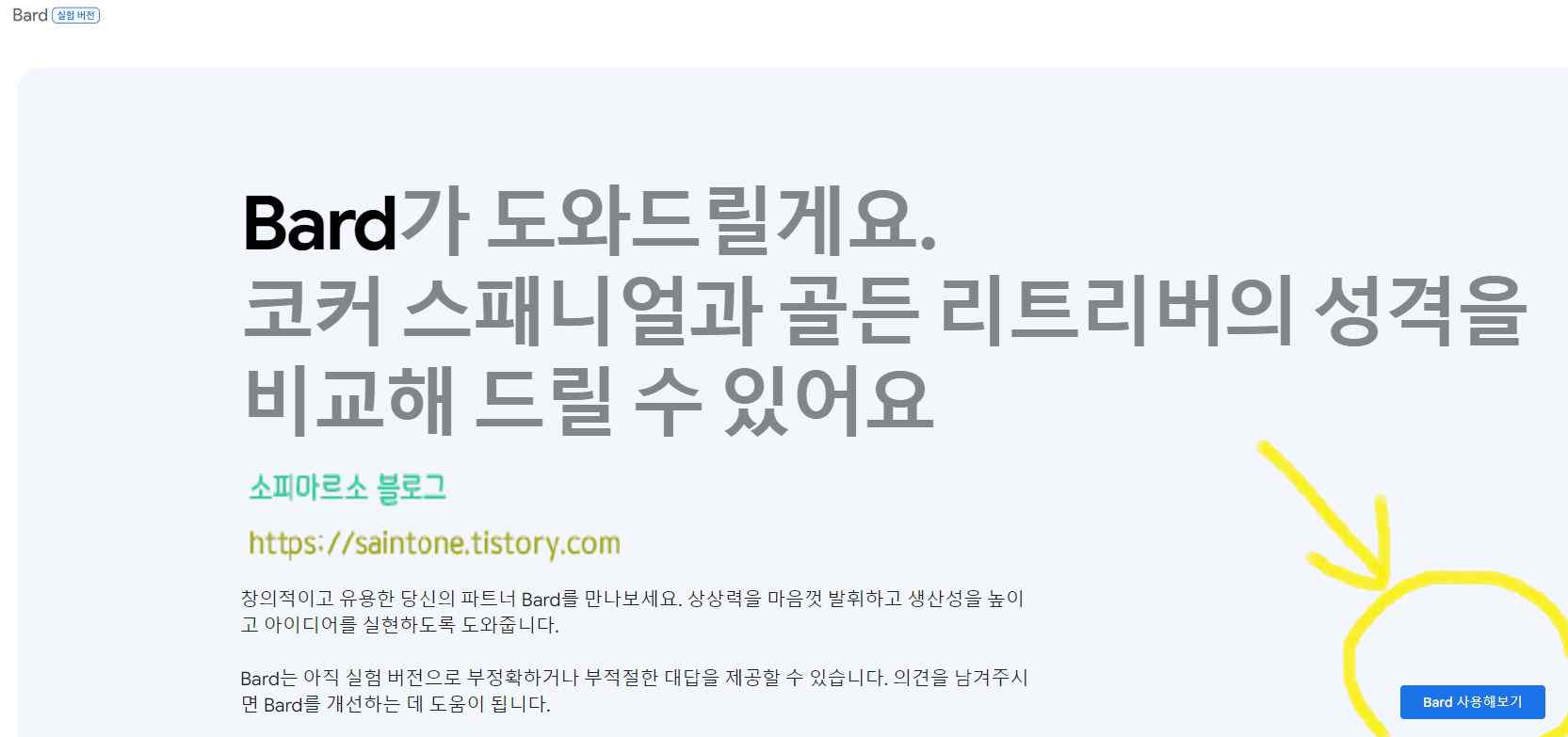
우선 자주 이용하시는 포털에서 구글 바드라고 검색하면 해당 실험 버전 홈페이지가 나와요 이동 후 오른쪽에 바드 사용해 보기를 눌러 구글 계정 로그인 후 사용해 보시면 되는데요
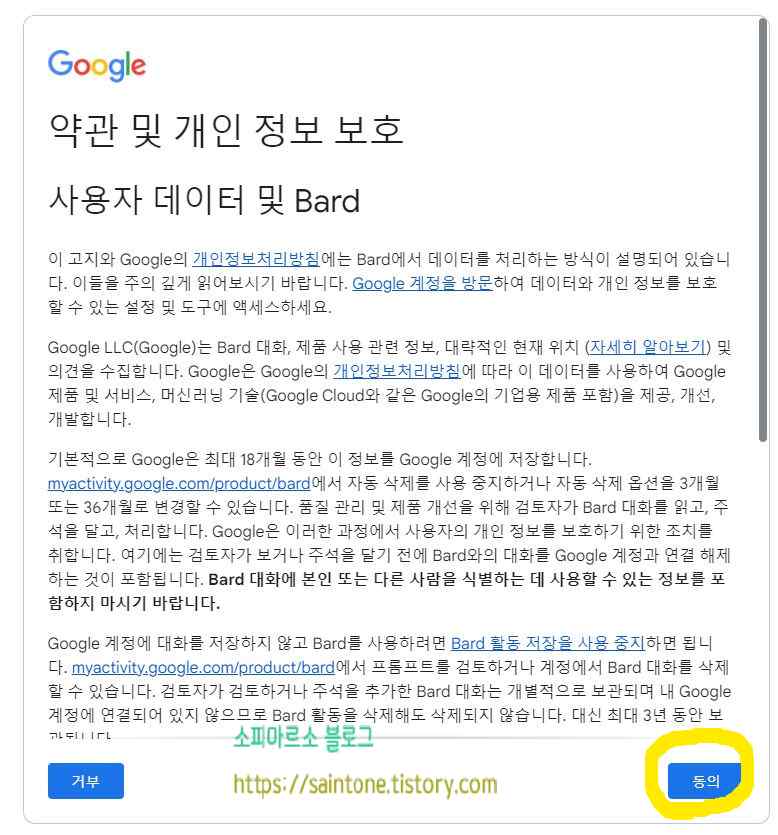
바드 사용해 보기를 눌러주면 약관 동의 화면이 보여요 동의를 눌러주세요
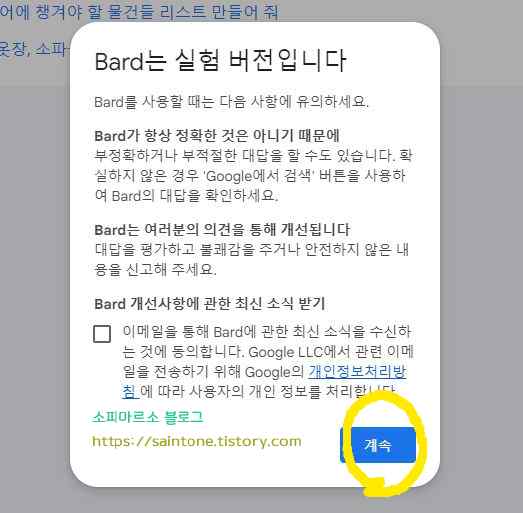
로그인 후 약관 동의를 해주면 Bard 바드는 실험 버전이라서 항상 정확한건 아니라고 설명을 해줘요 계속하기를 눌러주세요
바드에게 질문해 보기
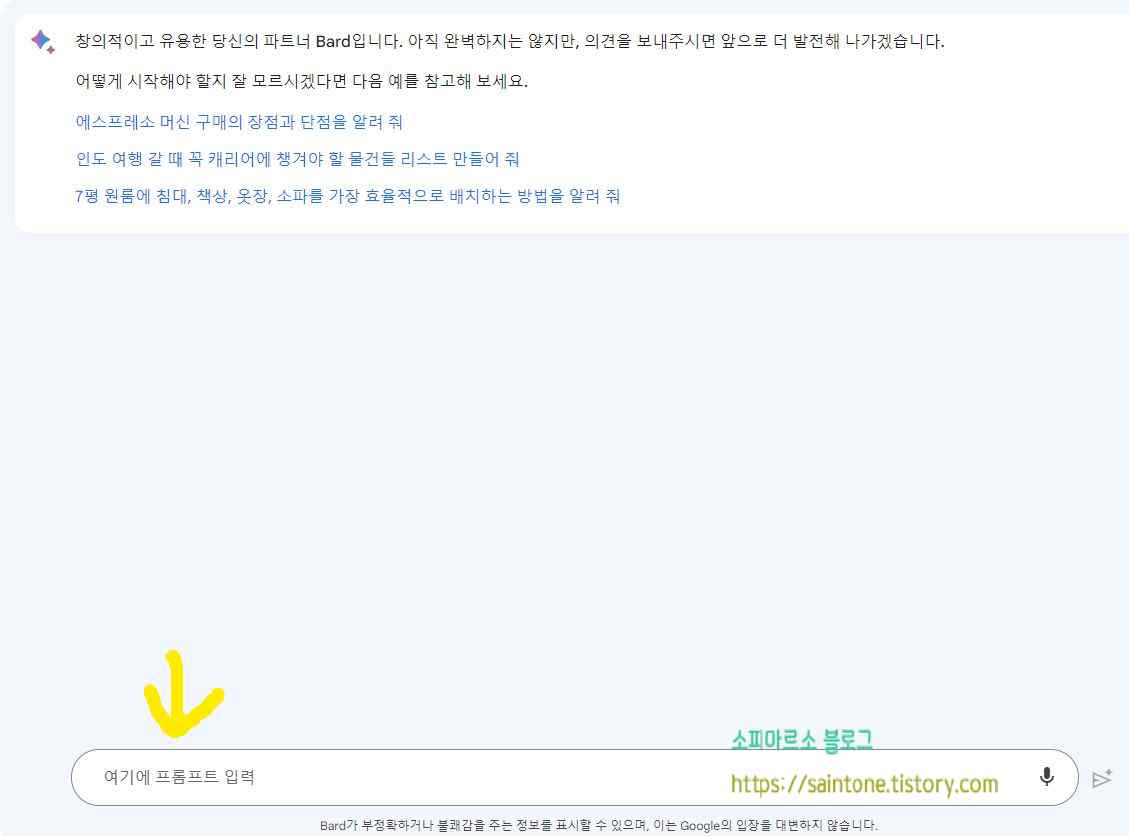
모두 완료를 하면 이렇게 덩그러니 화면이 보여요 위에는 질문 예시를 보여주고 이제 하단에 프롬프트를 입력해 질문을 해보시면 되세요
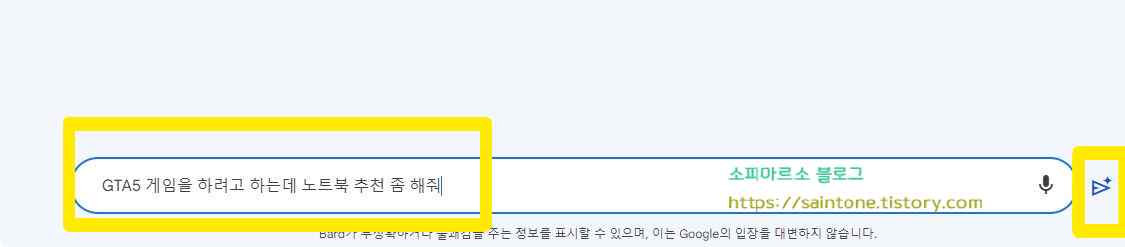
저는 GTA5 게임을 하려고 하는데 노트북 추천 좀 해줘라고 질문을 해보았어요 오른쪽 부분에 보내기를 눌러주세요
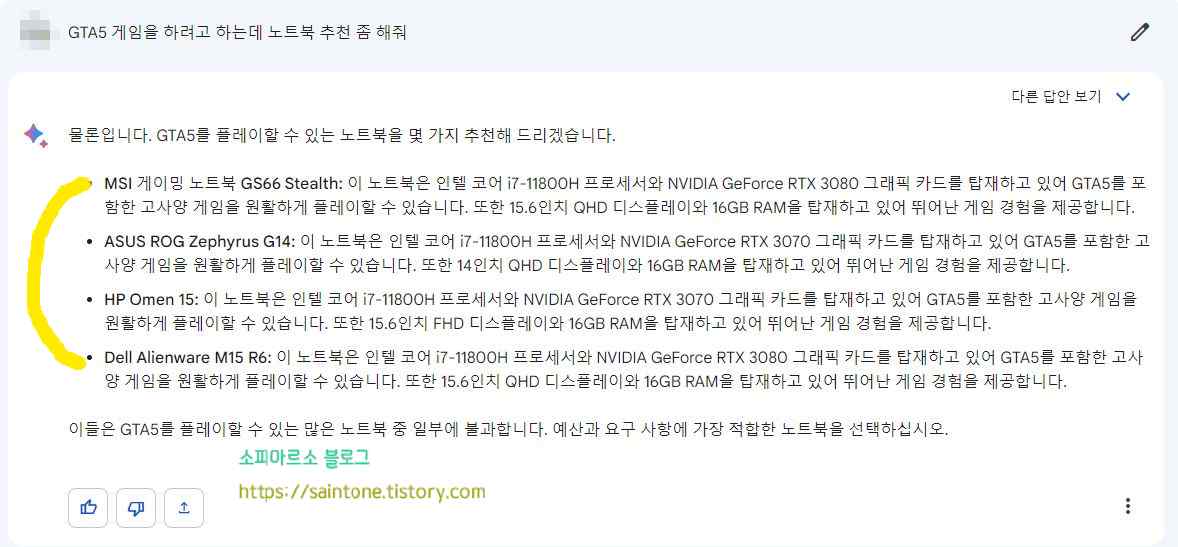
그럼 바드가 조금 생각을 하더니 이렇게 답변을 해주었어요 노트북 4개 정도 추천해 주네요 MSI와 아수스, HP, 델 노트북 중에 골라보라고 말해 주었고 사양도 알려주고 있어요
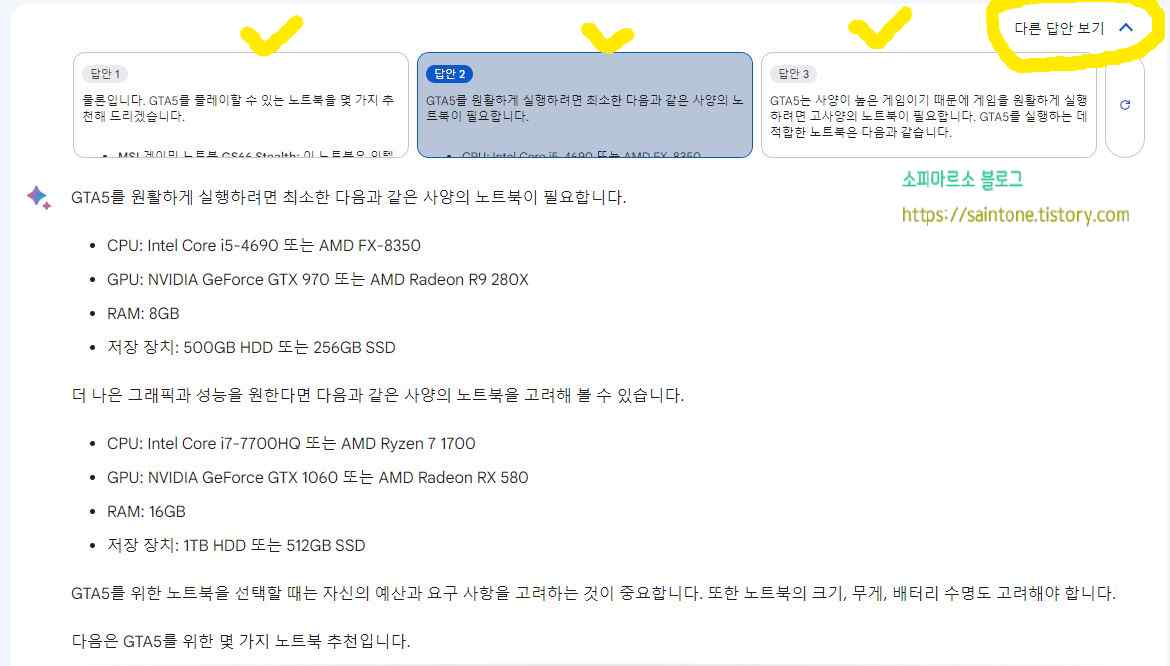
오른쪽 상단을 보면 다른 답안 보기 메뉴가 보이고 클릭해 보면 이렇게 답안1 답안2 답안3로 새로운 답변도 볼 수 있어요
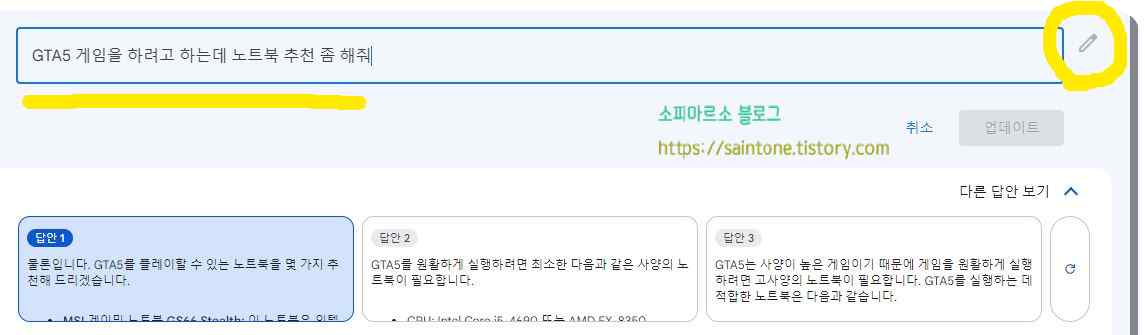
오른쪽 더 위에 연필 모양을 눌러주면 현재 질문을 수정도 할 수 있어요
메뉴 설정하기
다크 모드 및 기타 메뉴보기
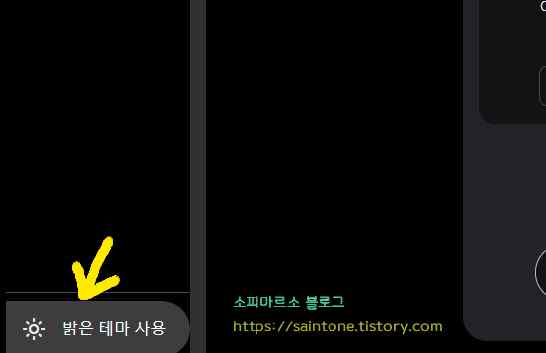
이제 왼쪽 하단을 보면 어두운 테마, 밝은 테마 사용으로 다크모드로 화면을 만들 수 있어요
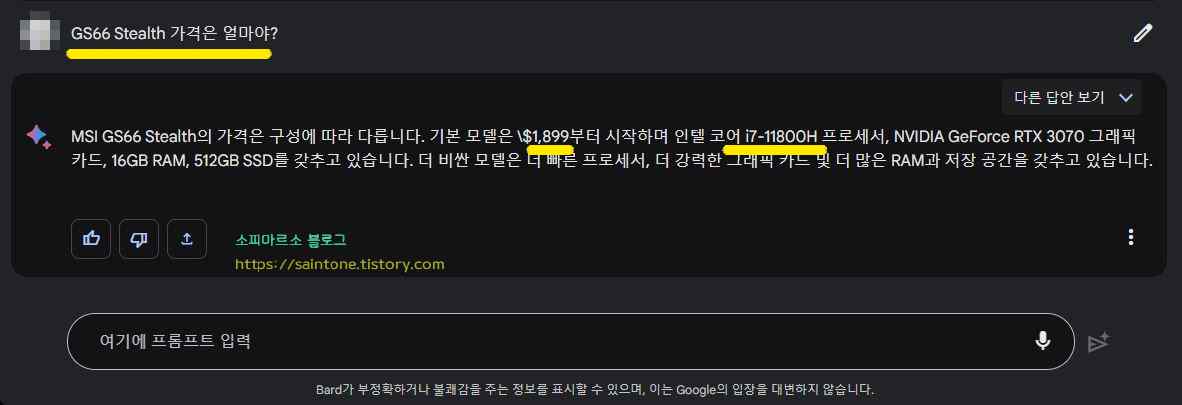
저는 다시 한번 질문을 해보았어요 MSI GS66 Stealth 가격은 얼마냐고 물어보았고 기본 모델은 $1.899 부터 시작한다고 말해주고 사양도 알려주고 있어요
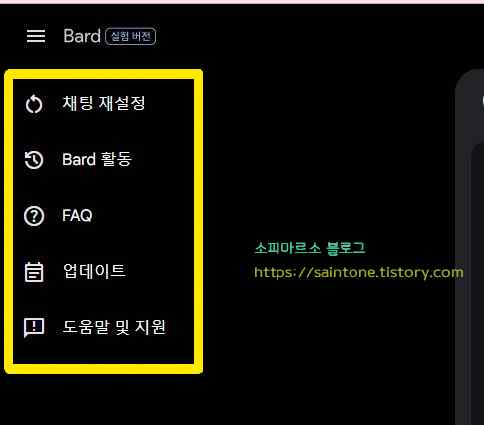
그 외 왼쪽 부분을 보면 메뉴가 보이는데요 채팅 재설정이나 바드 활동, FAQ 업데이트, 도움말 및 지원 정도 확인을 할 수 있어요
아직 실험 버전이고 언제 더 상위 버전이 나올지는 모르겠어요 어느정도 데이터를 수집하면 유료 버전으로 전환을 할 것 같기도 해요
여러분들도 쳇 GPT나 빙 챗 GPT 들과 같이 사용하면서 비교도 해보시길 바라요
추천글
구글 앱 검색기록 삭제 끄기 방법
인터넷에서 검색을 할 때 인터넷 브라우저도 많이 사용하지만 검색 앱도 자주 사용하고 있어요 그중에는 google 앱도 있어요 브라우저 앱도 마찬가지 지만 구글 앱에서 검색을 하다 보면 검색 기
saintone.tistory.com


댓글